На этом шаге мы рассмотрим еще один приер программирования помощника.
Во втором примере в окне помощника отображаются три надписи с кнопками (рисунок 1).
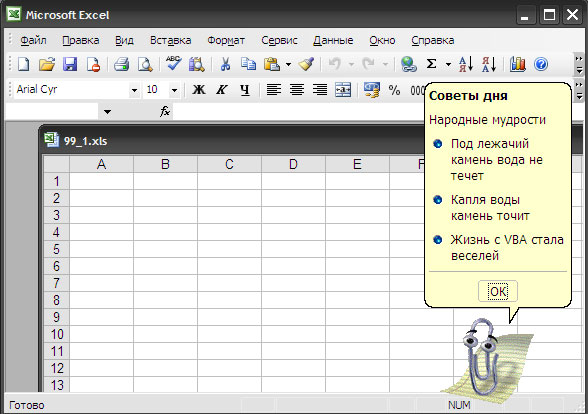
Рис.1. Второй пример окна помощника
Теперь нажатие кнопки у надписи будет вызывать программный отклик. В данном случае в виде отображения диалогового окна с соответствующим сообщением. Для Скрепыша установлена непрерывная анимация, отличная от первого примера.
Sub ПримерЕщеОдногоПомощника() Dim Номер As Integer Set МойПомощник = Assistant.NewBalloon Assistant.Animation = msoAnimationSaving With МойПомощник .BalloonType = msoBalloonTypeButtons .Heading = "Советы дня" .Text = "Народные мудрости" .Labels(1).Text = "Под лежачий камень вода не течет" .Labels(2).Text = "Капля воды камень точит" .Labels(3).Text = "Жизнь с VBA стала веселей" Номер = .Show End With Select Case Номер Case Is = 1 MsgBox "Вывод: пора начать читать книгу по VBA" Case Is = 2 MsgBox "Вывод: если приложить достаточно усилий," & Chr(13) & _ "то можно разобраться с любой проблемой" Case Is = 3 MsgBox "Что верно, то верно. Excel с VBA - это мощь" End Select End Sub
Со следующего шага мы начнем рассматривать работу с графическими объектами.
